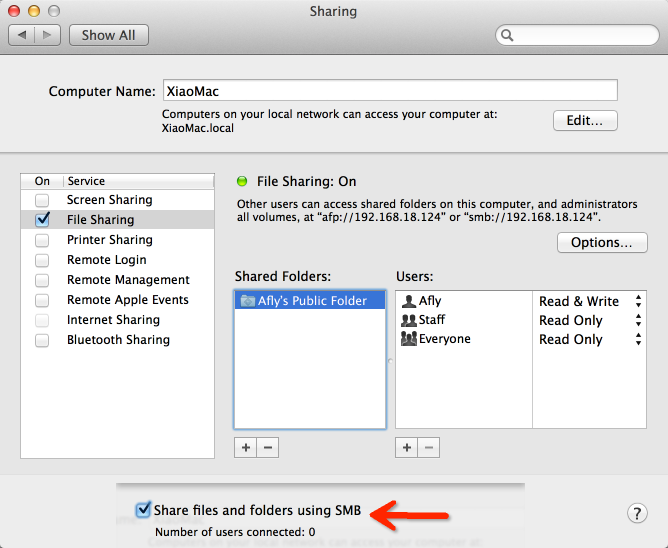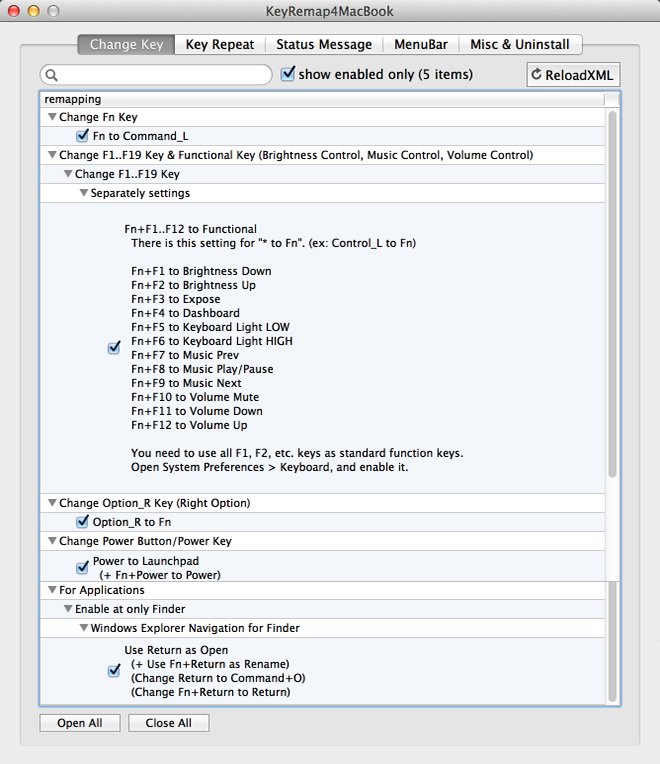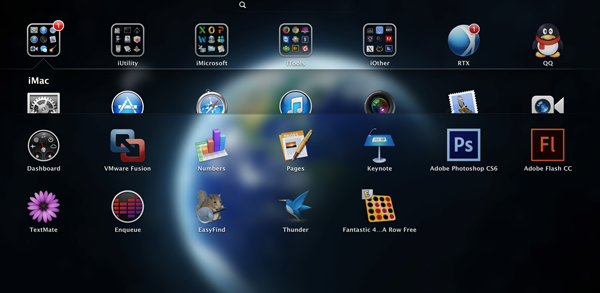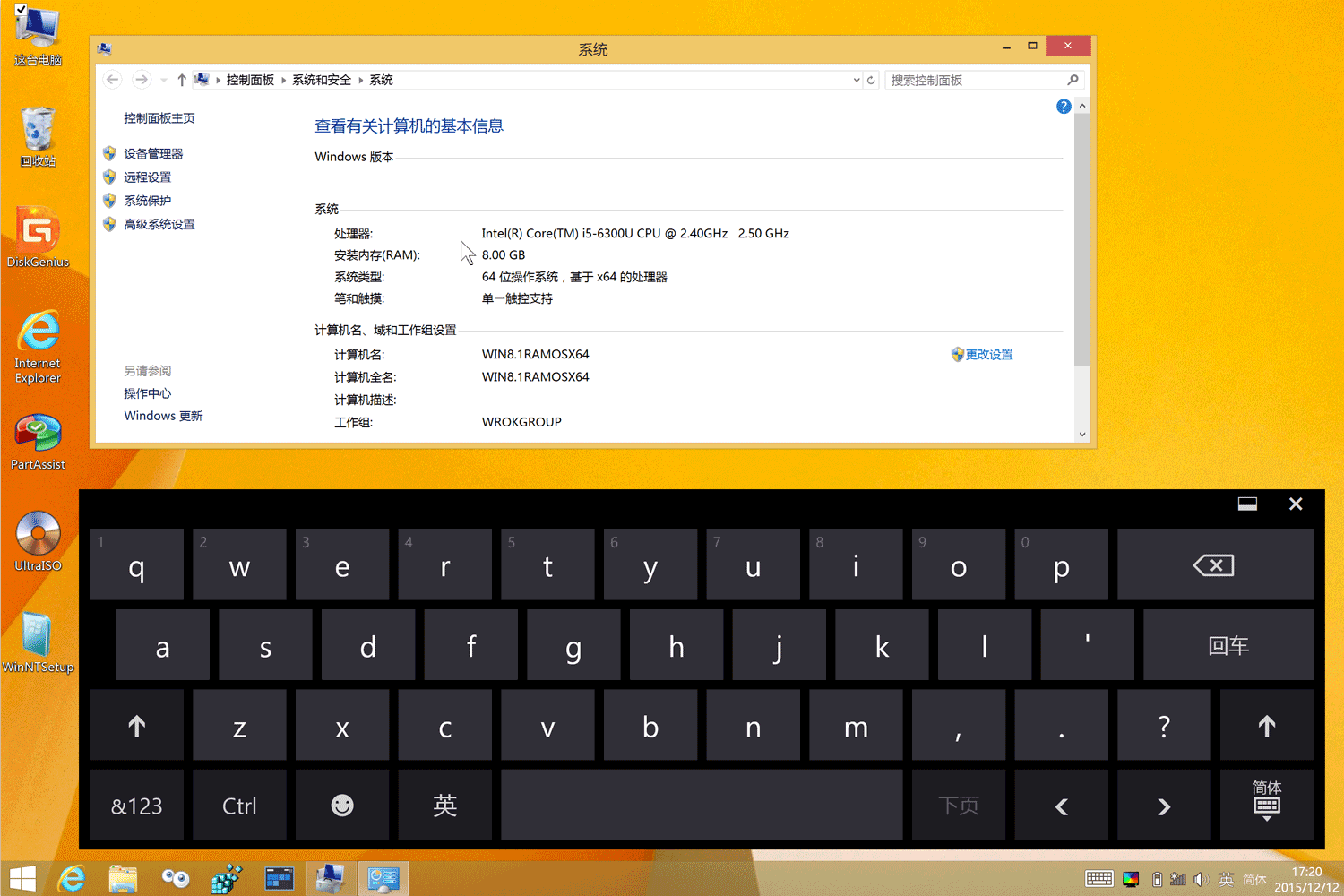首先是 Mac 和 Windows 的共享互访,一般需要机器都处于同一网段。
Windows 下设置共享文件,勾选上管理员帐号可读写,网络协议和防火墙等默认设置即可。
如同在 Win 下用“\\IP”一样,Mac 下用 SMB 协议来访问。在 Finder 的 转到 菜单,选择 连接到服务器。输入:smb://User:Pass@IP,稍等下就可以看到载入共享目录的选项界面(可以多选)。也可以直接访问地址,然后再输入帐号和密码。
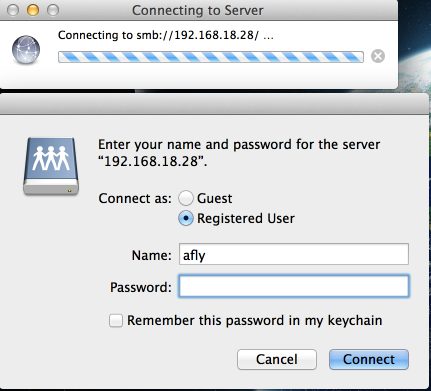
至于 Mac 下设置共享给 Windows 访问,也相当简单。在“系统设置”的“共享”中,添加需要共享的目录,然后同样设置管理员的读写权限,并在选项中勾选上“通过 SMB 共享文件”。然后 Windows 下跟访问普通共享一样方法来访问。